Windows
Jak utworzyć niewidoczny folder w Windows 10
Jeśli masz coś do ukrycia lub poprostu dbasz o bezpieczeństwo Twoich danych to ten sprytny spósób jest dla Ciebie. Zobacz jak utworzyć niewidoczny folder w Windows 10 w kilka chwil i to w dodatku na pulpicie. Oczywiście istenieją jeszcze inne sposoby i programy na ukrycie folderu i plików, ale ten jest tak prosty, że każdy sobie z nim poradzi.
Tworzymy niewidoczny folder
Żeby utworzyć taki folder trzeba go zrobić bez nazwy i ikony. Na pulpicie kliknij prawym przyciskiem myszy “Nowy”, dalej wybierz z menu “Folder”
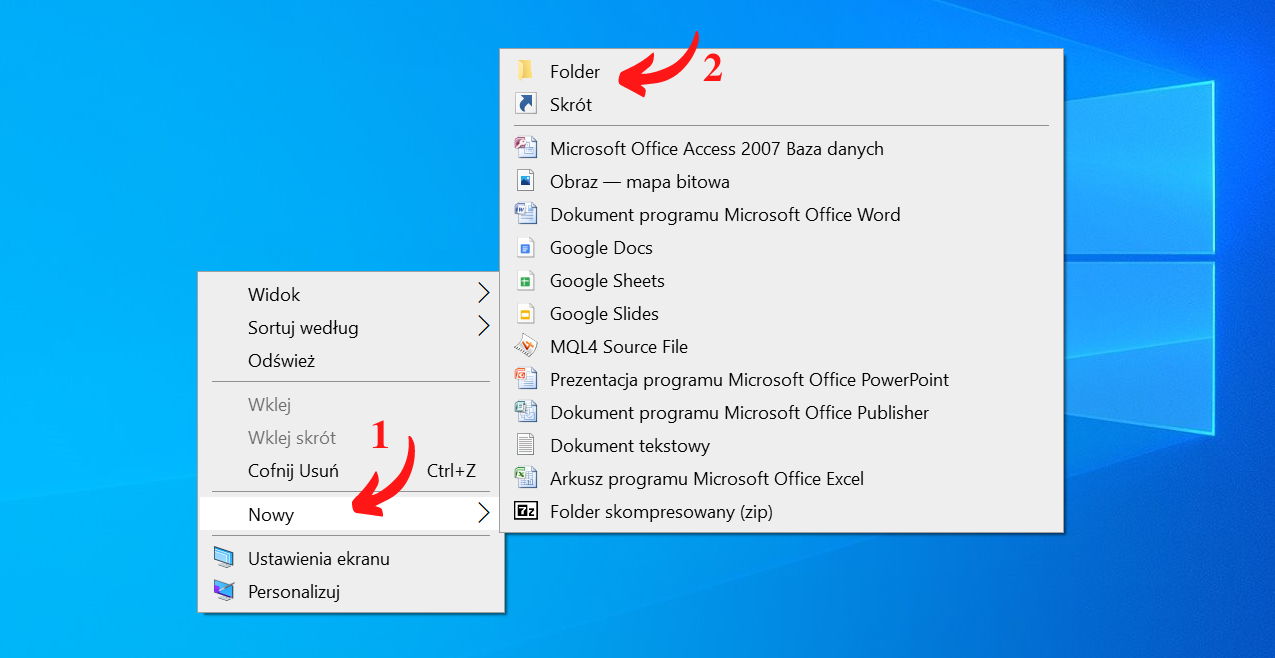
Na pulpicie powinien pojawić się nowo utworzony folder z podświetloną nazwą “Nowy folder”.
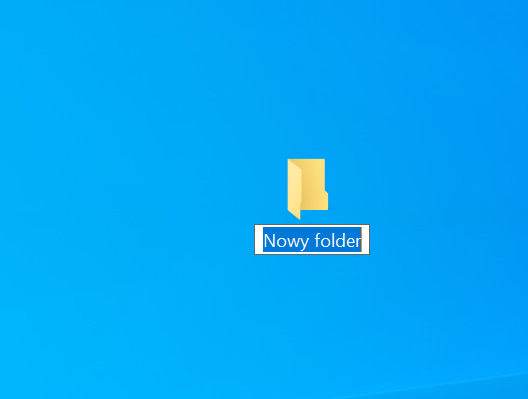
Jak już nazwiesz po swojemu folder to naciśnij i przytrzymaj klawisz “Alt” i wpisz 255 na klawiaturze po cyzm wciśnij “Enter” Ważne żeby wpisywać cyfry nie te na w górnej części klawiatury, a te na klawiaturze numerycznej z boku.
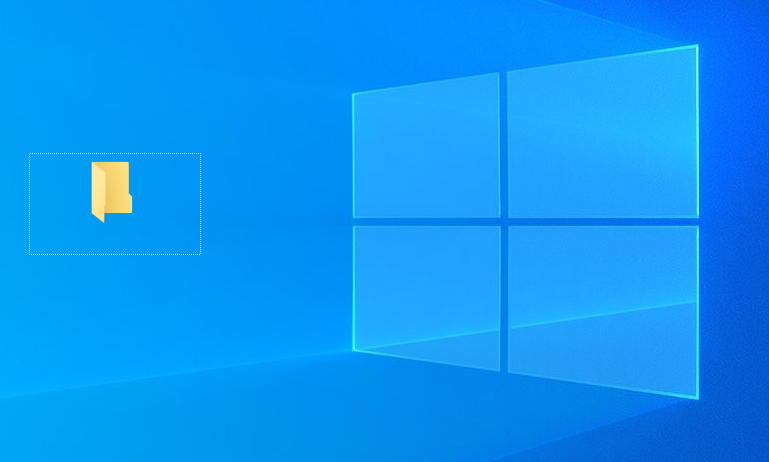
To co wpisujesz to nic innego jak wpisywanie specjalnego znaku ASCII, któego normalnie nie ma na klawiturze. Dzięki temu Twoja nazwa folderu jest niewidoczna w Eksloratorze plików.
Teraz gdy już masz utworzoną nazwę folderu możesz zająć się zmianą ikony. W tym celu kliknij prawym przyciskiem myszy na folder i z menu wybierz “Właściwości”.
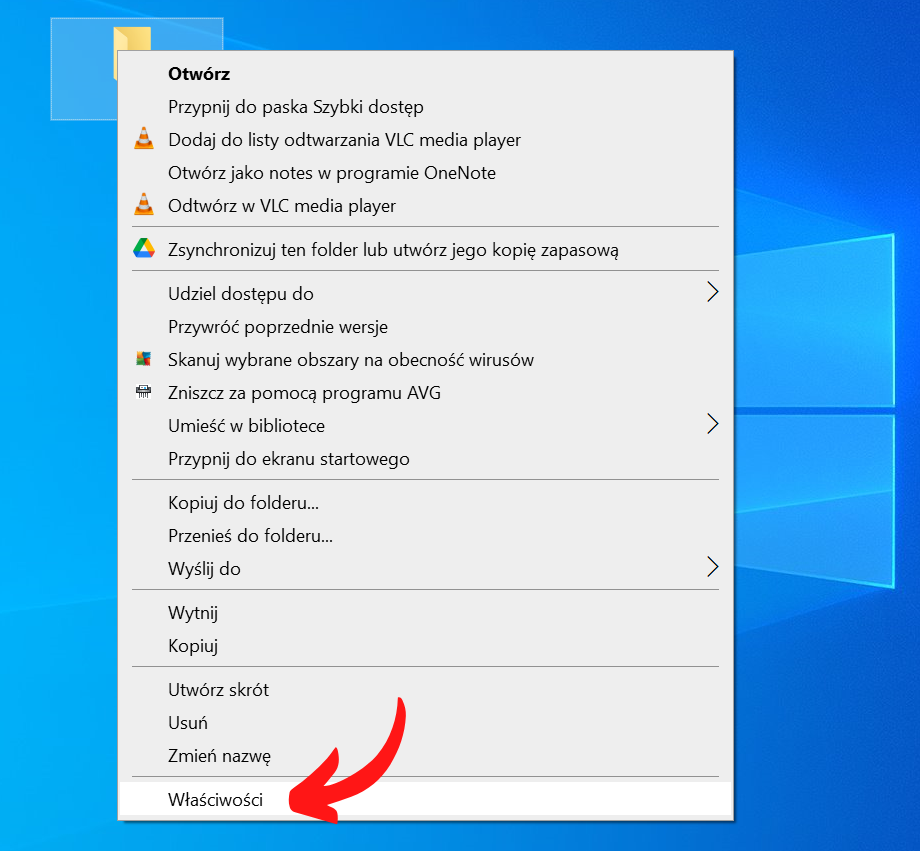
Kliknij zakładkę “Dostosowywanie”, a następnie wybierz poniżej opcję “Zmień ikonę” w sekcji “Ikony folderów”
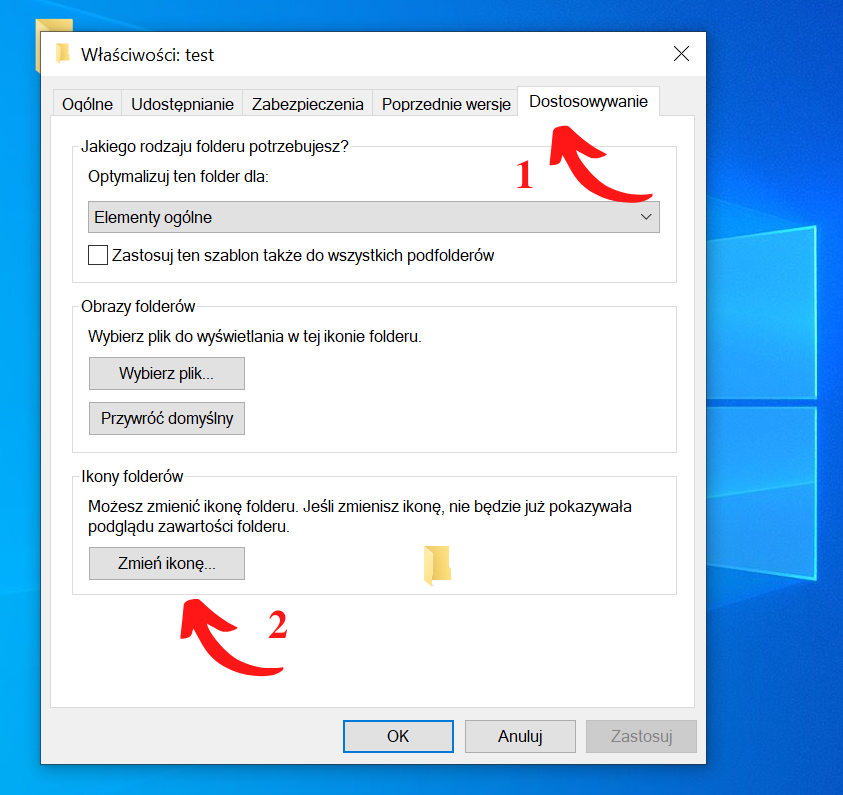
W okienku “Zmienianie ikony dla folderu” (Twoja nazwa folderu tak jak nazwałeś) przewiń w prawo (strzałkami lub scrollem) i tam musisz odnaleźć niewidoczną ikonę (takie puste miejsce) po czym kliknij “Ok”.
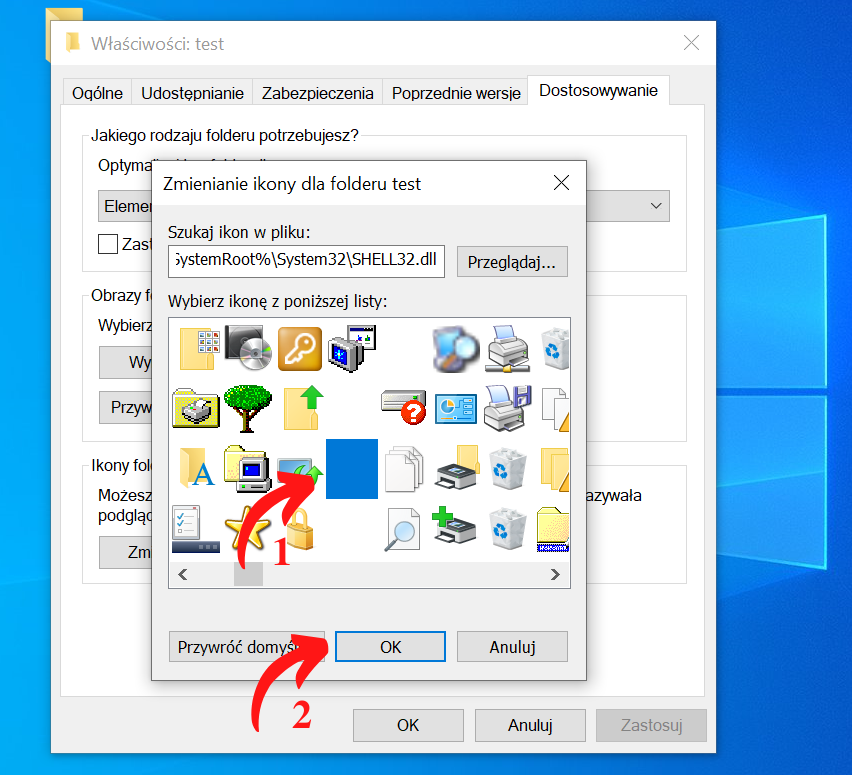
Jeszcze tylko zamknij ostatnie okno “Właściwości” kilkając “Ok”. Jeśli wszystko dobrze zostało zrobione to Twoja ikona folderu poprostu “zniknie”. Widzisz jakie to proste i wiesz już jak utworzyć niewidoczny folder w Windows 10.
Oczywiście w każdej chwili możesz znaleźć folder na pulpicie przeciągając wskaźnik myszy na cały obszarze tak jakbyś zaznaczał ikony. Jeśli w Twoim folderze będzie jakaś zawartość innych plików to pzostanie on nie tylko niewidoczny na Pulpicie, ale również w Eksploratorze plików.
Nie do końca jest to rzecz jasna bezpieczna metoda na przechowywania poufnych danych. Bo znając nazwę ktoś może go w każdej chwili wyszukać w systemie. Są bezpieczniejsze zdecydowanie sposoby jak np. szyfrowanie, trzymanie danych w chmurze lub na zewnętrznych nośnikach danych.
Jak to bywa w Windowsie nie zawsze musi się obejść bez błędów. Czasem po stowrzeniu niewidocznego folderu ikona może się niepoprawnie do końca wyświetlac czyli ikona pokaże się czarna lub z konuterem (wtedy trzeba zmienić rozmiar ikony albo wybrać inną odpowiednią ikonę)
Jak zrobić żeby znów folder był widoczny?
Aby cofnąć cały proces powtórz od początku całą operację. W tym celu kliknij prawym przyciskiem myszy na niewidoczny folder i z menu wybierz “Właściwości”. Kliknij zakładkę “Dostosowywanie”, a następnie wybierz poniżej opcję “Zmień ikonę” w sekcji “Ikony folderów”. Teraz już tylko wybierz “zwykłą” ikonę.
Jeśli chcesz to jeszcze zmień nazwę klikając na folder prawym przyciskiem myszy i z menu wybierz “Zmień nazwę” lub wciśnij klawisz “F2”, wpisz odpowiednią nazwę i wciśnij “Enter”.
Jeśli możesz podziel się tą poradą ze znajomymi, być może ktoś właśnie szuka takiego rozwiązania, a jak chcesz wiedzieć jak wyświetlać zawsze liczbę słów w dokumentach Google to zajrzyj tutaj.
Dalej nie wiesz jak to zrobić, boisz się lub po prostu nie chce Ci się tego robić samemu, użyj przycisku poniżej, a ja zrobię to za Ciebie...
Przycisk Awaryjny
